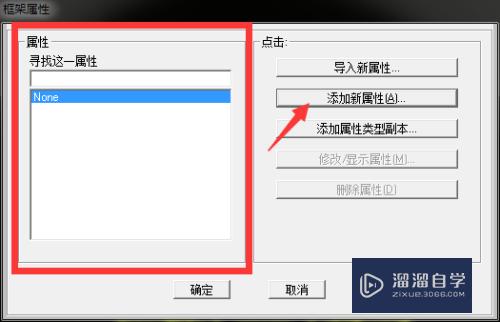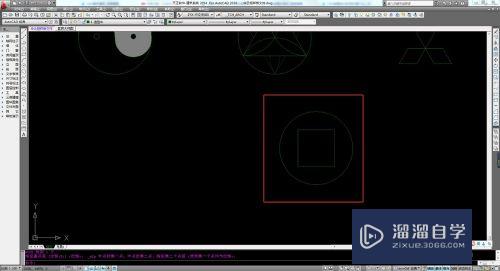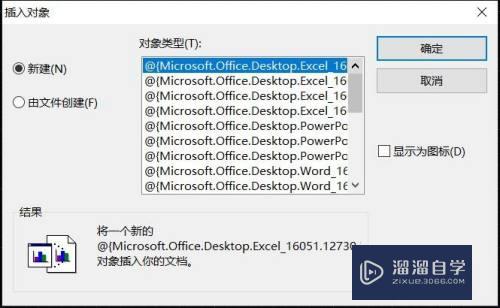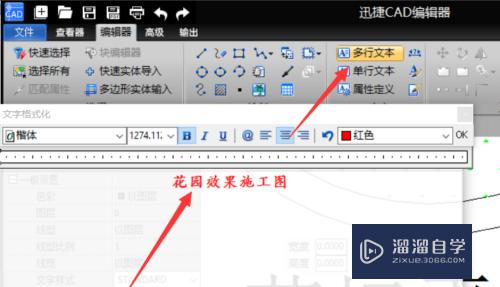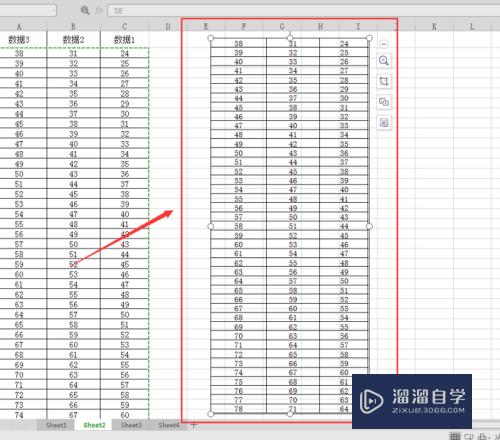如何设置PS自动保存功能(如何设置ps自动保存功能时间)优质
相信大家都知道Photoshop能进行很多复杂的操作。实现很多神奇的效果。然而。如果电脑崩溃死机了。我们所做的一些就得重头再来。可以说是非常浪费时间和精力的。今天。小渲就向大家介绍下怎样设置PS的自动保存功能。希望能够帮助大家。
想要玩转“PS”。快点击此入口观看免费教程→→
工具/软件
硬件型号:华硕(ASUS)S500
系统版本:Windows7
所需软件:PS CS6
方法/步骤
第1步
注意photoshop的版本要在cs5及以上才有自动保存功能。小编之前的cs3就没有这个功能。怎么看自己PS的版本?右击PS快捷方式--属性。即可查看。
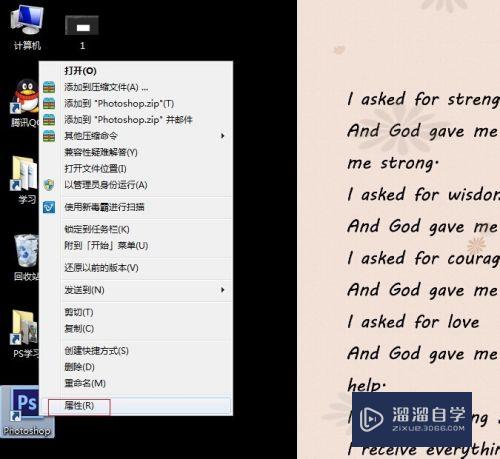
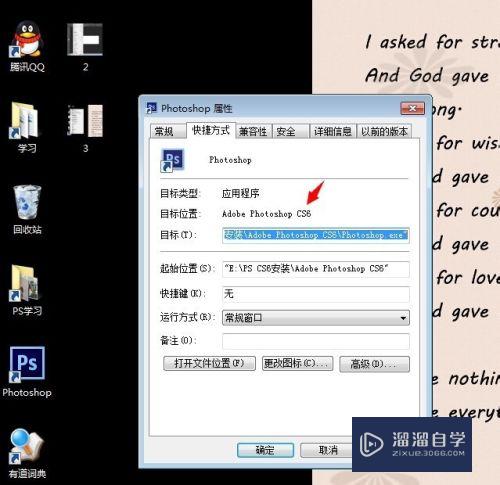
第2步
打开ps。点击菜单栏的编辑。我们可以看见下图画面。点击下拉菜单的三角箭头。选择首选项--文件处理。

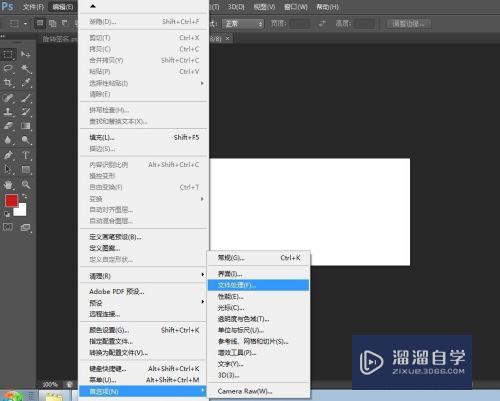
第3步
我们可以看到如下画面。此时“自动存储恢复信息时间间隔”是灰色不可选的。我们把后台存储前面的勾打上。再去勾选“自动存储恢复信息时间间隔”。自行设置自动保存的时间间隔。
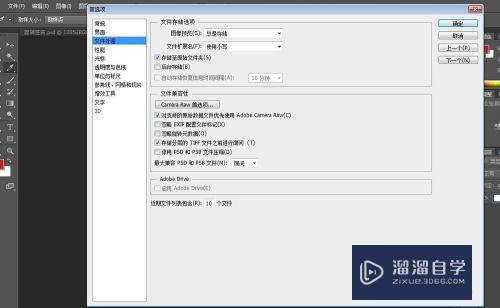
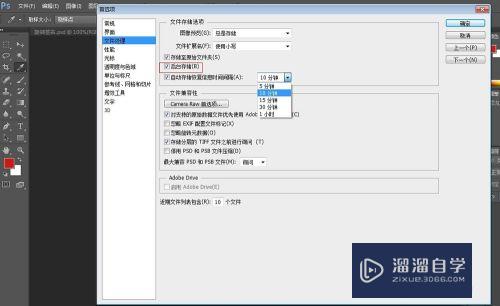
第4步
小编设置成10分钟。点击确定后。即可进行正常操作。每过十分钟。PS就会进行自动保存。当我们遇到突发情况。比如电脑没电。电脑死机等情况。PS的自动保存功能就能够发挥作用了。(这里小编就不演示了)
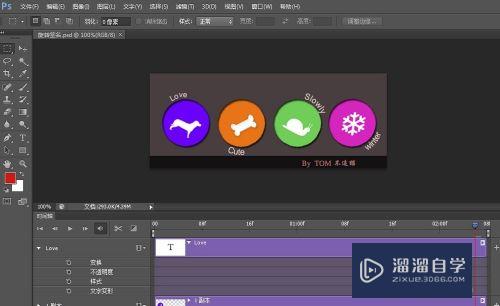
第5步
最后。建议大家可以根据自己的需要来考虑是否进行设置。据说设置自动保存会使得电脑变卡。所以不常进行复杂操作的人可以不用设置。或者进行人工手动设置。
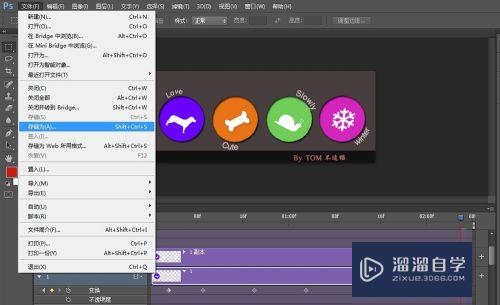
以上关于“如何设置PS自动保存功能(如何设置ps自动保存功能时间)”的内容小渲今天就介绍到这里。希望这篇文章能够帮助到小伙伴们解决问题。如果觉得教程不详细的话。可以在本站搜索相关的教程学习哦!
更多精选教程文章推荐
以上是由资深渲染大师 小渲 整理编辑的,如果觉得对你有帮助,可以收藏或分享给身边的人
本文标题:如何设置PS自动保存功能(如何设置ps自动保存功能时间)
本文地址:http://www.hszkedu.com/73816.html ,转载请注明来源:云渲染教程网
友情提示:本站内容均为网友发布,并不代表本站立场,如果本站的信息无意侵犯了您的版权,请联系我们及时处理,分享目的仅供大家学习与参考,不代表云渲染农场的立场!
本文地址:http://www.hszkedu.com/73816.html ,转载请注明来源:云渲染教程网
友情提示:本站内容均为网友发布,并不代表本站立场,如果本站的信息无意侵犯了您的版权,请联系我们及时处理,分享目的仅供大家学习与参考,不代表云渲染农场的立场!